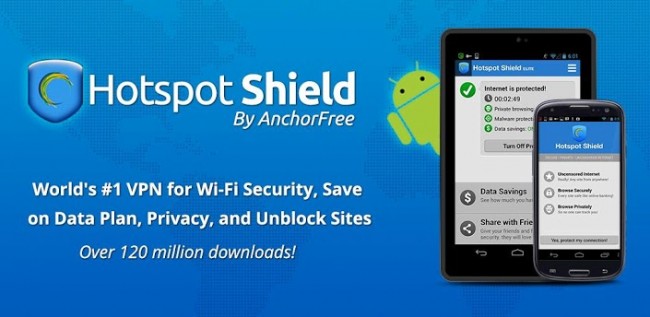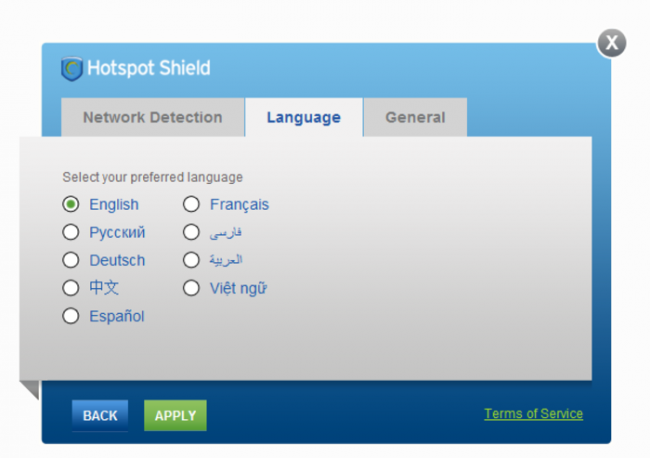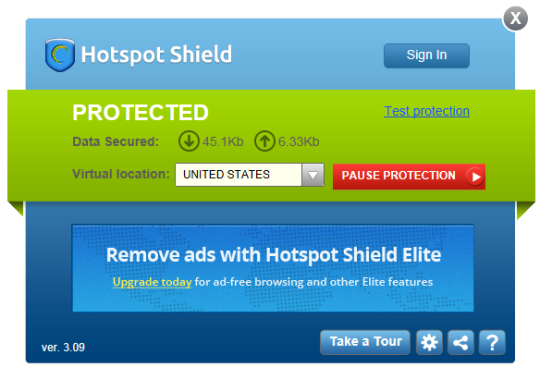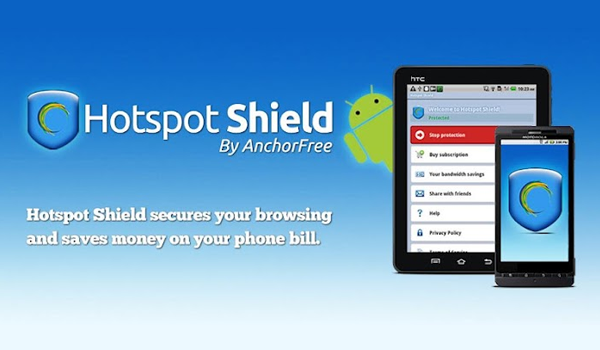En esta oportunidad, desde nuetro blog de Instalar, queremos contarles a todos nuestros lectores, cómo hacer para navegar por internet de forma segura, a través de la utilización de una app llamada Hotspot Shield, compatible con ordenadores Windows y Mac.
Hotspot Shield es una app que utilizan millones de personas, ya que posee un cifrado que protege tu conexión y tu navegación por internet de los hackers. También es utilizada para desbloquear páginas prohibidas en un determinado país, proteger datos al conectarse a través de redes Wi-Fi públicas o simplemente para mantener el anonimato. Se trata de una de las aplicaciones que ha revolucionado la forma en la que navegamos por internet.
Instalar y configurar Hotspot Shield en Windows
A continuación les explicaremos cómo se instalar y configurar Hotspot Shield en Windows.
- Lo primero que debemos hacer es instalar Hotspot Shield en la PC, para lo cual será necesario primero descargar la app e iniciar el proceso de instalación haciendo doble click sobre el ejecutable, que tardará algunos minutos.
- Al finalizar la instalación, debemos ejecutar Hotspot Shield desde el menú Inicio. Podrás ver el icono del escudo con la media luna en rojo, cerca de la hora de sistema y los demás iconos del área de notificaciones. Tendrás que hacer doble clic allí para comenzar a configurar la app.
Opciones de configuración de Hotspot Shield
Hotspot Shield posee una interfaz muy sencilla. Con el botón ‘Connect’ podremos activar la conexión cifrada.
El idioma lo podremos cambiar de forma inmediata, haciendo click en el ícono de engranaje que se encuentra en la parte inferior derecha de la pantalla. Luego debemos dirigirnos a la pestaña ‘Language’ y seleccionar el idioma que más te guste. Por último, debemos presionar sobre ‘Apply’.
En la pestaña ‘Network Detection’ podrás definir el comportamiento de Hotspot Shield al detectar una conexión a Internet. Por defecto, el túnel VPN se activa cada vez que conectas a redes nuevas o desconocidas. Recomendamos mantener esa opción.
También existe la opción de configurar la app para que no se inicie en el arranque de Windows o que oculte su icono de notificación. El menú desplegable sirve para definir la duración de la pausa. Para guardar los cambios y volver a la pantalla inicial debemos hacer click en Apply.
Proteger tu conexión a internet
Luego de haber realizado la configuración inicial, podremos envolver la conexión a Internet con la protección proporcionada por Hotspot Shield, para lo cual tendremos que hacer click en el botón verde, ‘Connect’ o ‘Conectar’. En ese instante, Hotspot Shield comenzará el proceso de conexión VPN, que puede tardar un par de minutos en establecerse. La faja central de la ventana pasará de amarilla a verde en cuanto tengas vía libre. Si en algún momento deseas detener la protección, basta con que hagas click en el botón rojo.
Seleccionar el país por el cual pasará tu conexión
Previo a comenzar a navegar por internet, es necesario que seleccionemos el país por donde deseamos que pase la conexión. Las opciones son el Reino Unido, EEUU o Australia.
Seleccionar un determinado país hará que tu conexión tenga esa identidad, y es por eso que podrás acceder a sitios en principio prohibidos para tu país. Podrás comprobarlo haciendo click en ‘Test protection’, que abre la página findipinfo.com
Descargar Hotspot Shield para Windows
A continuación les dejamos un enlace para que puedan ingresar al sitio oficial y descargar de forma totalmente gratuita la app llamada Hotspot Shield para Windows.
Enlace: Descargar gratis Hotspot Shield para Windows.